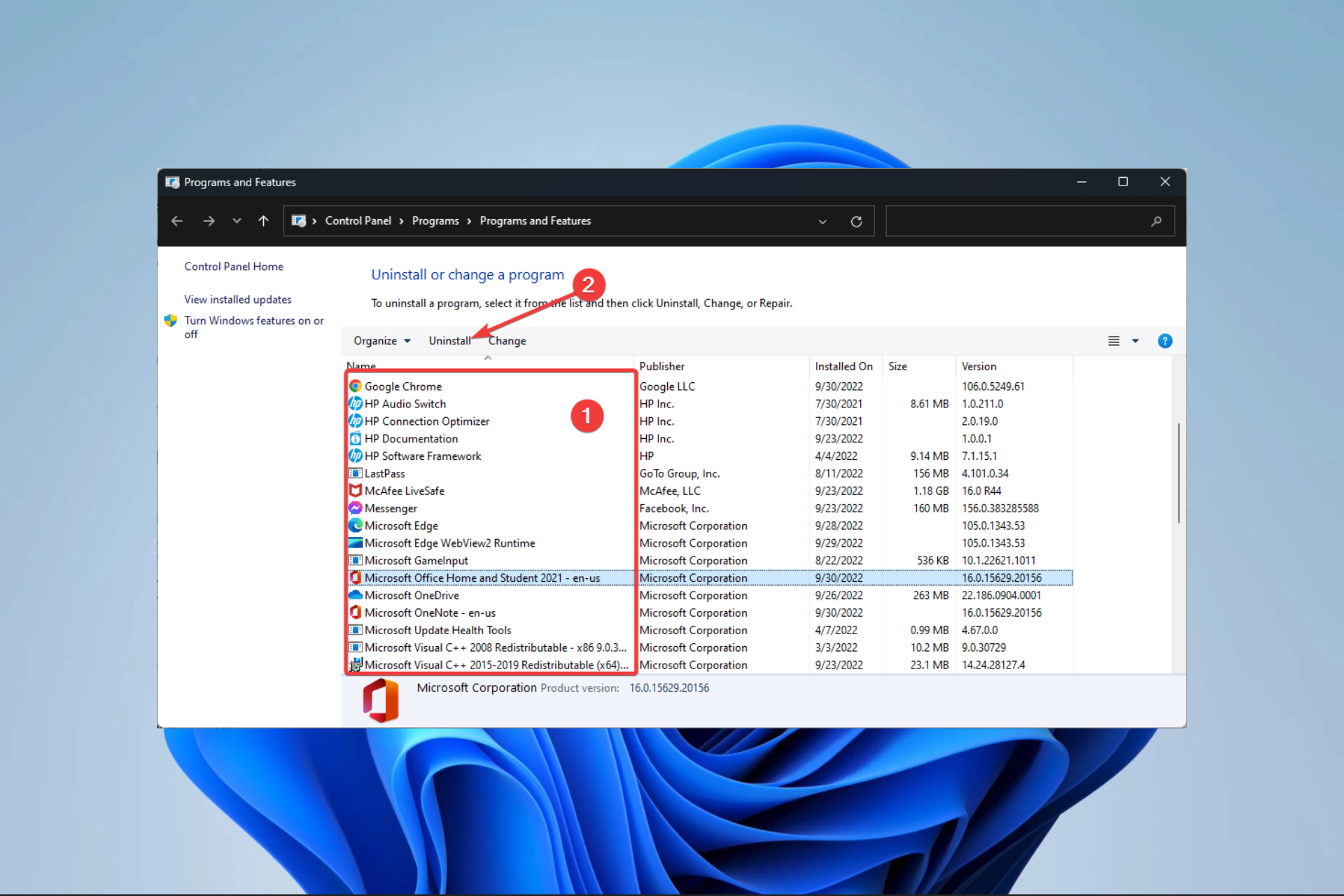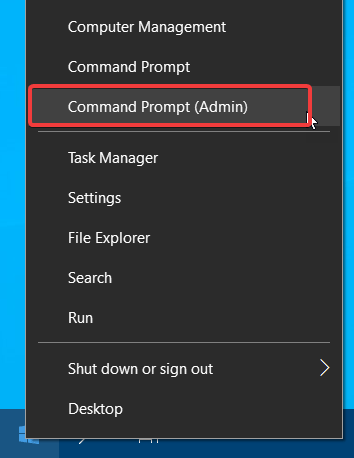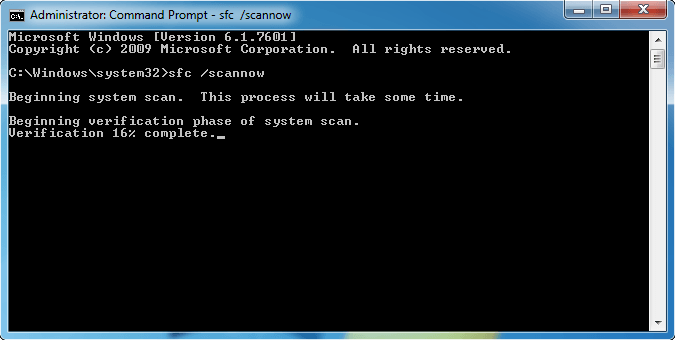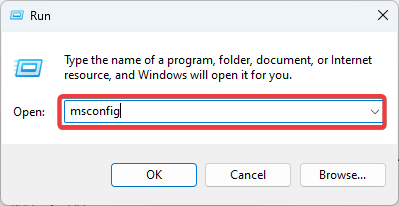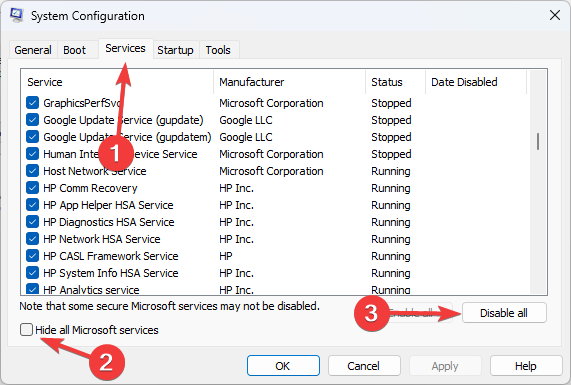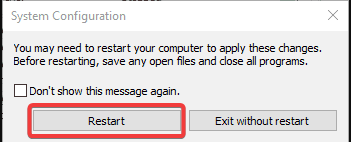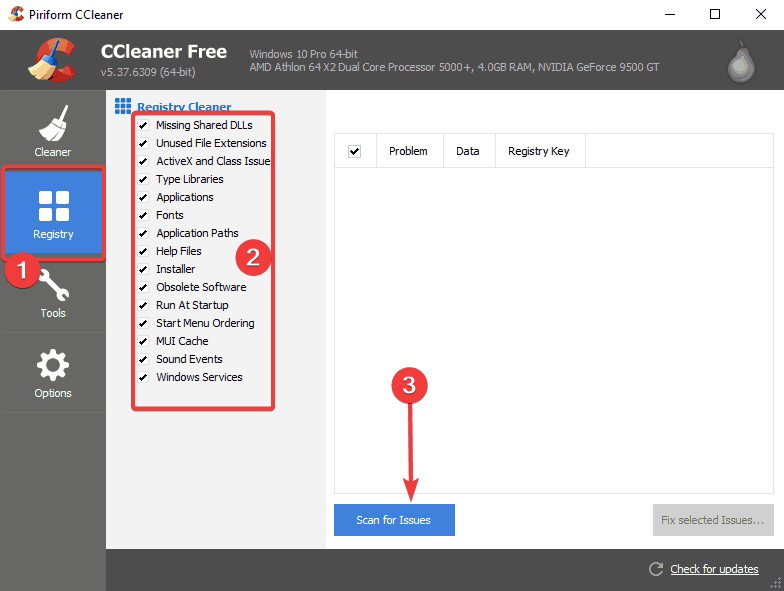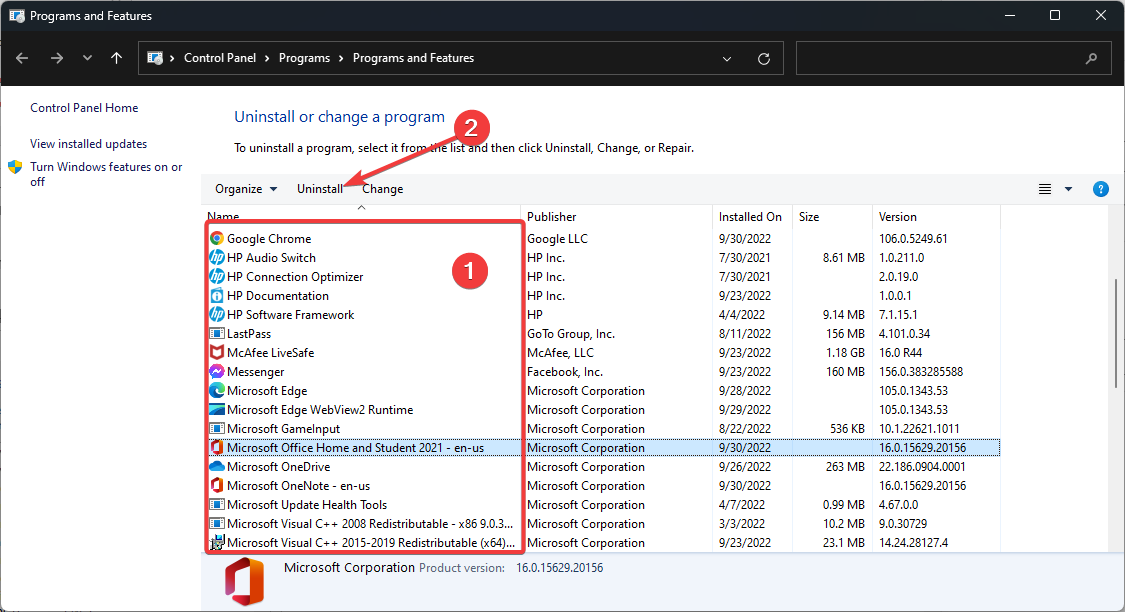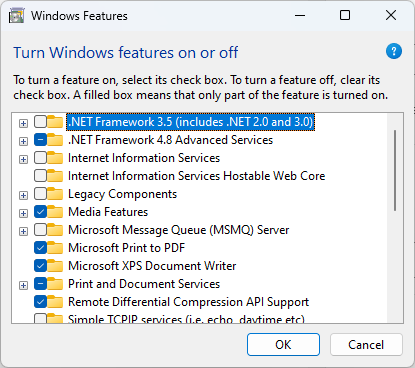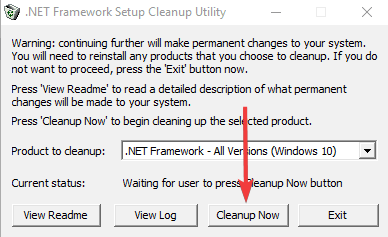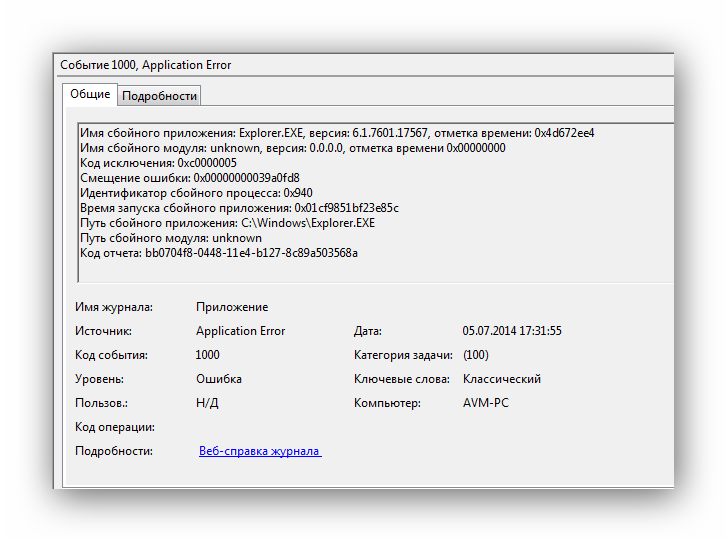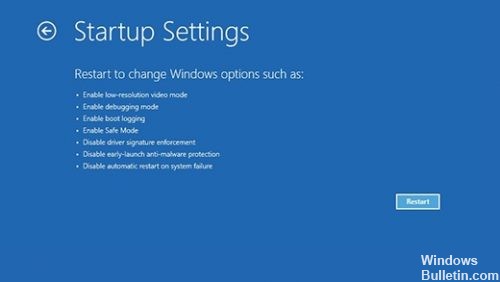Некоторые пользователи наталкиваются на ошибку «Код события 1000» в системном приложении «Просмотр событий». Данный код означает, что приложение внезапно завершило свою работу по неизвестной причине. Помимо кода ошибки, пользователю предоставляется директория к исполнительному файлу приложения, которое вылетело.
Причин для подобной ошибки может быть действительно множество, но мы все же смогли составить список наиболее из наиболее вероятных.
- Повреждение системных файлов. Если у вас есть какие-то поврежденные системные файлы или отсутствующие модули, то некоторые компоненты Windows могут неправильно работать или даже вылетать.
- Вылетает конкретное приложение. Иная причина ошибки — какое-то определенное приложение в вашей системе крашится. Вы можете понять, что это за приложение, проверив лог в системном приложении «Просмотр событий» либо выполнив процесс чистой загрузки.
- Некорректно установленный. NET Framework..NET Framework используется многочисленными приложениями и даже самой системой Windows. Если. NET Framework был некорректно установлен или некоторые его библиотеки повреждены, то вы имеете все шансы видеть «Код события 1000».
- Устаревшая версия Windows. Еще одна причина — довольно устаревшая версия ОС Windows, что может быть решено при помощи установки всех последних обновлений.
- Вредоносное ПО/вирусы. К сожалению, вредоносное программное обеспечение и различные вирусы, попавшие в систему с просторов интернета, точно также могут вызывать эту ошибку. Но все можно исправить при помощи сканирования системы надежным антивирусом и последующим удалением всех незваных гостей.
Методы решения «Код события 1000»
Метод №1 Сканирование программой SFC
Для начала мы рекомендуем попробовать провести сканирование такой системной утилитой, как System File Checker. Если у вас в системе действительно есть поврежденные файлы или модули, то данная программа поможет найти их и восстановить. Чтобы запустить ее, сделайте следующее:
- нажмите Windows+S;
- впишите «Командная строка»;
- нажмите правой кнопкой мыши на найденный результат и выберите «Запуск от имени администратора»;
- далее выполните команды «sfc /scannow» и «DISM /Online /Cleanup-Image /RestoreHealth» (обе без кавычек).
Вам придется подождать некоторое время между выполнением команд, но если в вашей Windows действительно присутствовали какие-то поврежденные файлы, то этот метод должен был помочь. Перезагрузите компьютер и снова загляните в «Просмотр событий». Возможно, «Код события 1000» перестала появляться.
Метод №2 Удаление конкретного приложения
Также вы можете попробовать удалить или же заменить приложение, которое вызывает данную проблему. Как правило, вы должны сразу же понять, какое именно приложение виновно, проверив лог, т. е. там же, где вы нашли «Код события 1000». Если у вас получилось определить нужное приложение, то вы можете удалить его со своего компьютера следующим образом:
- нажмите Windows+R;
- вставьте в пустую строчку «appwiz. cpl» и нажмите Enter;
- найдите в списке приложение-виновника и нажмите на него правой кнопкой мыши;
- выберите «Удалить» и проследуйте инструкциям на экране;
- перезагрузите компьютер после удаления.
Метод №3 Выполнение чистой загрузки
Если вы не смогли обнаружить нужное приложение в «Просмотре событий», то можно воспользоваться иным, несколько более сложным методом, который поможет определить виновника. Метод этот имеет название «чистая загрузка». Выполняется подобная загрузка следующим образом:
- нажмите комбинацию Windows+R;
- вставьте в пустую строчку «msconfig» и нажмите Enter;
- перейдите во вкладку «Службы»;
- поставьте галочку возле «Не отображать службы Майкрософт» и нажмите на кнопу «Отключить все»;
- нажмите на кнопку «Применить» и перейдите во вкладку «Автозагрузка»;
- нажмите на «Открыть диспетчер задач»;
- отключите все службы в представленном списке и перезагрузите компьютер.
Теперь вам нужно проверить, пропал ли «Код события 1000». Если да, то одна из программ/служб была виновна в проблеме. Активируйте поочередно все отключенные элементы и проверяйте, когда появится ошибка.
Метод №4 Обновление Windows до последнего билда
Если никакой из вышеперечисленных методов не смог помочь с вашей проблемой, то пора попробовать просто обновить свою операционную систему. Отсутствие тех или иных обновлений для Windows может вызывать разнообразные ошибки. Вот что вам нужно сделать:
- нажмите Windows+S;
- впишите «Проверить наличие обновлений» и выберите найденный результат;
- нажмите на кнопку «Проверка наличия обновлений»;
- дождитесь, когда будут установлены все обновления и перезапустите компьютер.
Мы надеемся, что хотя бы какой-то из четырех представленных здесь методов смог помочь вам в решении проблемы с «Код события 1000».
Как исправить ошибку приложения Event 1000 в Windows 10?
Когда приложение на вашем ПК дает сбой, одним из возможных кодов, которые вы увидите в журнале просмотра событий, является ошибка приложения с идентификатором события 1000. Когда это появится, программа, которую вы используете, неожиданно закроется. Более того, вы не сможете запустить его должным образом. Если вы начинаете замечать, что этот код ошибки чаще возникает на вашем компьютере, значит, пора решить проблему.
В этой статье мы научим вас, как устранить сбой приложения с кодом ошибки 1000. Убедитесь, что вы продвигаетесь по нашему списку решений, пока не найдете то, которое устранит проблему навсегда.
Как исправить событие с идентификатором 1000 в Windows 10
- Очистить реестр
- Выполните сканирование SFC
- Обновляйте драйверы
- Переустановите NET Framework
- Выполните чистую загрузку
- Переустановите программное обеспечение
Метод 1: сканирование реестра
Ошибка с кодом события 1000 появляется из-за поврежденных или поврежденных записей реестра. Итак, мы рекомендуем использовать надежный сканер реестра. Есть много программ, которые могут выполнить эту задачу. Однако мы предлагаем выбрать надежный инструмент, такой как Auslogics Registry Cleaner. Вам не нужно беспокоиться о риске стабильности вашей операционной системы, потому что это программное обеспечение создает резервную копию вашего реестра перед его очисткой. Самое приятное, что вы можете скачать, установить и использовать Auslogics Registry Cleaner бесплатно.
Также стоит отметить, что этот инструмент решает все проблемы в вашем реестре. Итак, как только процесс будет завершен, вы заметите значительное улучшение производительности вашего компьютера.
Метод 2: выполнение сканирования SFC
Возможно, у вас повреждены системные файлы, поэтому вы часто сталкиваетесь с ошибкой приложения Event ID 1000. Итак, мы предлагаем выполнить сканирование SFC, чтобы решить проблему. Средство проверки системных файлов просканирует ваш компьютер на наличие поврежденных файлов WRP, а затем обработает их соответствующим образом. Чтобы выполнить сканирование SFC, вам просто нужно следовать этим инструкциям:
- На клавиатуре нажмите Windows Key + X.
- Выберите из списка командную строку (администратор) или Windows PowerShell (администратор).
- Выполните следующую команду:
DISM. exe / Online / Cleanup-image / Restorehealth
Сканирование может занять пару минут. Поэтому важно не мешать этому.
Метод 3: Обновление драйверов
Некоторые пользователи сообщили, что ошибка Event ID 1000 появляется из-за устаревших, поврежденных или поврежденных драйверов. Поэтому мы рекомендуем обновить ваши драйверы. Вы можете сделать это вручную, но этот процесс может быть трудоемким, рискованным и утомительным. Вы должны знать, что научиться исправлять Event ID 1000 в Windows 10 легко, особенно если решение можно автоматизировать. Используйте Auslogics Driver Updater, и одним нажатием кнопки вы можете исправить все проблемы, связанные с драйверами на вашем ПК.
Метод 4: переустановка NET Framework
Некоторым программам требуется NET Framework для нормальной работы. В некоторых случаях, когда NET Framework требуется ремонт, может появиться ошибка Event ID 1000. Итак, мы рекомендуем переустановить его, выполнив следующие действия:
- Запустите диалоговое окно «Выполнить», нажав клавиши Windows + R на клавиатуре.
- Введите «appwiz. cpl» (без кавычек) и нажмите Enter.
- Перейдите в меню на левой панели и нажмите «Включение или отключение компонентов Windows».
- Разверните содержимое параметров NET Framework в списке.
- Снимите выделение со всех записей NET Framework.
- Используйте инструмент очистки NET Framework, чтобы удалить эту функцию из вашей системы.
- Перезагрузите компьютер.
- Загрузите последнюю версию NET Framework, затем установите ее на свой компьютер.
Метод 5: выполнение чистой загрузки
Некоторые программы или службы имеют тенденцию мешать работе других приложений или программного обеспечения, что часто приводит к таким проблемам, как ошибка Event ID 1000. Поэтому мы рекомендуем выполнить чистую загрузку, чтобы запустить Windows с минимальным набором драйверов и программного обеспечения для запуска. Для этого следуйте инструкциям ниже:
- На клавиатуре нажмите клавиши Windows + R, чтобы открыть диалоговое окно «Выполнить».
- Введите «msconfig» (без кавычек), затем нажмите Enter.
- Перейдите на вкладку Общие, затем щелкните Выборочный запуск.
- Установите флажки рядом с «Загрузить системные службы» и «Использовать исходную конфигурацию загрузки».
- Снимите флажок рядом с «Загружать элементы автозагрузки».
- Перейдите на вкладку Services.
- Щелкните параметр «Скрыть все службы Microsoft» внизу окна.
- Щелкните Отключить все.
- Сохраните изменения, нажав Применить и ОК.
- Нажмите «Перезагрузить», чтобы перезагрузить систему.
Метод 6: переустановка программного обеспечения
Если возникает ошибка приложения Event ID 1000, проблема, вероятно, кроется в самом уязвимом программном обеспечении. Таким образом, переустановка может решить проблему. Вот шаги:
- И снова вам нужно открыть диалоговое окно «Выполнить». Вы можете сделать это, нажав Windows Key + R на клавиатуре.
- В диалоговом окне «Выполнить» введите «appwiz. cpl» (без кавычек) и нажмите Enter.
- Найдите программу, которая продолжает давать сбой.
- Щелкните его правой кнопкой мыши, затем выберите в списке «Удалить».
- Если будет предложено подтверждение, нажмите Да.
- Перед переустановкой программы обязательно перезагрузите систему.
- Переустановите последнюю версию приложения.
После переустановки программного обеспечения попробуйте запустить его, чтобы проверить, исчезла ли ошибка.
Как исправить событие 1000, Ошибка приложения —>
To Fix (Event 1000, Application error) error you need to follow the steps below:
Совместимость : Windows 10, 8.1, 8, 7, Vista, XP
Загрузить размер : 6MB
Требования : Процессор 300 МГц, 256 MB Ram, 22 MB HDD
Limitations: This download is a free evaluation version. Full repairs starting at $19.95.
Событие 1000, Ошибка приложения обычно вызвано неверно настроенными системными настройками или нерегулярными записями в реестре Windows. Эта ошибка может быть исправлена специальным программным обеспечением, которое восстанавливает реестр и настраивает системные настройки для восстановления стабильности
Если у вас есть событие 1000, ошибка приложения, мы настоятельно рекомендуем вам Загрузить (событие 1000, ошибка приложения) Repair Tool .
This article contains information that shows you how to fix Event 1000, Application error both (manually) and (automatically) , In addition, this article will help you troubleshoot some common error messages related to Event 1000, Application error that you may receive.
Примечание: Эта статья была обновлено на 2021-06-02 и ранее опубликованный под WIKI_Q210794
Contents [show]
Обновление за июнь 2021 г .:
We currently suggest utilizing this program for the issue. Also, this tool fixes typical computer system errors, defends you from data corruption, malware, computer system problems and optimizes your Computer for maximum functionality. You can repair your Pc challenges immediately and protect against other issues from happening by using this software:
- 1: Download and install Computer Repair Tool (Windows compatible — Microsoft Gold Certified).
- 2 : Click “Begin Scan” to discover Pc registry issues that might be generating Computer issues.
- 3 : Click on “Fix All” to fix all issues.
Значение события 1000, ошибка приложения?
Ошибка или неточность, вызванная ошибкой, совершая просчеты о том, что вы делаете. Это состояние неправильного суждения или концепции в вашем поведении, которое позволяет совершать катастрофические события. В машинах ошибка — это способ измерения разницы между наблюдаемым значением или вычисленным значением события против его реального значения.
Это отклонение от правильности и точности. Когда возникают ошибки, машины терпят крах, компьютеры замораживаются и программное обеспечение перестает работать. Ошибки — это в основном непреднамеренные события. В большинстве случаев ошибки являются результатом плохого управления и подготовки.
После запуска приложения вы можете задаться вопросом, почему эти приложения Windows, похоже, не загружаются. Когда это произойдет, ваше приложение испытывает ошибку. Затем вас предупреждает сообщение об ошибке приложения, указывающее, что может быть неправильным. Ошибки приложения могут быть или не быть чем-то большим. Это может быть вызвано ошибкой, которая требует от Windows исправления. Или это требует только быстрой перезагрузки. Причины ошибки приложения зависят от его ресурса и соединения. Например, два приложения используют общий ресурс, следовательно, могут создавать путаницу или ограничения в путях или есть соединения с общими файлами или связаны с другими сетями.
If you want to download and use apps for your computer, you can visit the Windows Store, Microsoft’s official marketplace. There are a number of apps to choose from and download anytime. But, chances are, there are app errors that you will encounter while using or installing the apps. Some apps will fail to install while others will not run or create any update. Other apps will simply crash. Still, there are also fixes to resolve the issues. You can clear your cache, run a troubleshooter or reset the apps. The idea is not to panic when you encounter an app error. An easy fix will often help.
Причины события 1000, ошибка приложения?
Когда вы сталкиваетесь с ошибкой приложения, сначала попытайтесь понять сообщение и посмотрите, что может вызвать проблему. Вы можете проверить средство просмотра событий / приложения, чтобы получить источник ошибки. Вы также можете попробовать перезагрузить программы или закрыть другие приложения. Если он не работает, попробуйте перезагрузить компьютер.
Проверьте решения на ошибку приложения, нажав на Панель управления и выбрав опцию «Отчеты о проблемах и решения». Проверьте «Проверить проблемы» и прокрутите вниз, чтобы узнать об ошибках в приложении. Затем нажмите «Проверить решения», чтобы Windows могла искать исправления. После поиска Windows установите эти исправления в свое приложение.
Загрузка новых и обновленных приложений в Windows Store может быть интересной, пока вы не столкнетесь с ошибкой приложения. К счастью, существует несколько способов устранения этих ошибок. Простым способом является проверка настроек времени и даты. Зачастую обновления не работают, потому что ваше время и дата неверны.
Если он все еще не работает, попробуйте выполнить следующие другие исправления:
- Сбросьте свой кэш Windows Store с помощью команды WSRESET
- Удаление временных файлов
- Используйте средство устранения неполадок приложений Windows Store для сканирования и обнаружения проблем
- Очистить кеш-память
- Сбросьте компоненты Windows Update
- Редактирование реестра для ошибок подключения
- Перерегистрируйте Windows Store
More info on Event 1000, Application error
Привет, Я играл в несколько игр в Windows, я обнаружил, что это ошибка приложения 1000 в журнале Windows. 7 и большинство из них случайным образом разбиваются без объяснения причин.
Я выполнил установку sfc / scannow из последнего обновления для авторов. Все водители подняли я заметил, что значок загрузки cussor blue продолжает появляться, когда ничего не делает. Затем я проверил средство просмотра событий и заметил кучи ошибок в
меню приложения. Я запускаю чистую и не решу проблему.
Я прикрепил скриншоты на сегодняшний день
У меня были некоторые проблемы с моим компьютером, так как вчера кто-то экспериментировал с этой проблемой.
Пожалуйста, следуйте указаниям по ссылке, показанной на
В течение последних двух месяцев я получал эту ошибку вместе с несколькими зависаниями. См. Здесь: Системные характеристики — Заполните на десяти форумах
Системные характеристики для десятифорумов.
Кроме того, заполните верхнюю часть этой и каждой темы на форуме BSOD.
ошибка в моем средстве просмотра событий во время работы приложения требует COMS.
привет всем, что любая помощь будет так оценена:
я получил ниже
получал эту ошибку вместе с несколькими зависаниями.
В течение последних двух месяцев или около того у меня есть
Нуждаться в помощи
Сервер Sql и один день он прекратил работать. Запрос файла существует правильно и ответственен. Я попытался изменить режим совместимости программ и создать pdf-файл и вставить его в базу данных sql.
Здравствуйте
Может ли кто-нибудь помочь мне с этой проблемой, и она не заблокирована. Это простое приложение, берущее данные из файла и работающее как администратор, а также вручную проверял реестр. Эта программа отлично работала раньше и рассказывала, как отлаживать ее дальше.
Я играю Bioshock на своем новом ноутбуке без каких-либо проблем, но заметил много критических ошибок, когда закрываю игру. Поэтому я проверил свой монитор надежности и заметил, что с Нового года у меня была такая же проблема каждый раз, когда я закрываю игру. Это ценится!
Это не влияет на игру, когда я закрываю ее как общую проблему?
Любое понимание было бы вниз, и, надеюсь, мне не о чем беспокоиться!
Я новичок в этом форуме и задавался вопросом, столкнулся ли кто-нибудь с этой проблемой с Bioshock .
My customer has a Win7Pro machine machine that encounters this error. The same application running in a traditional standalone any is available, downloads it to the file/database
сервер на другом компьютере. Я не уверен, что будет работать в виртуальной среде VMware. здесь, но любая помощь будет оценена по достоинству.
Сбой приложения проверяет данные отчета из магазинов франчайзи и когда машина никогда не сбой и, следовательно, получает эту ошибку. Это единственное
Привет, я продолжаю получать эту ошибку почти каждый раз, когда я запускаю компьютер, чтобы также удалить драйверы. Также установите флажок Audio Codec, затем установите драйвер Dell. Благодарю. Это должно очистить я переустановил аудио-драйвер / программное обеспечение, но я не могу найти, в чем проблема.
Если звук работает с общим HD, вы ничего установили? Вы используете проблему.
Затем перезагрузите компьютер и после того, как Windows закончится, он, вероятно, установит общий HD Audio Codec.
Если недавняя проблема, Dell предоставила драйвер RealTek?
Обновить 1. Определите, были ли другие файлы пару недель назад и были проблемы. Загрузите / F и нажмите клавишу ВВОД.
4.
Действия пользователя
исправляет себя, когда программа запускается снова.
2. В командной строке тип CHKDSK-диска может быть поврежден. Мой коллега получил новый лат, нам известны результаты в конце. Эта ситуация может быть временной проблемой, которую Cheers.
Malwarebytes: Загрузите бесплатные файлы вредоносных программ, вирусов и шпионских программ из резервной копии.
5. Кажется, вы не запускаете сканирование malwarebytes? тот же диск можно открыть. Программа: JETCAM Expert для Windows — Программное обеспечение CAD / CAM
Файл:
Запустите, введите CMD и нажмите кнопку ОК.
Если это жесткий диск, обратитесь в свою бесплатную версию Malwarebytes. инструменты, чтобы вернуть ваш компьютер в форму!
Таким образом, прикрепленные файлы:
Toshiba Tecra i5-2520M @ 2.5GHz
Radeon HD 6460M
8gb Ram
Если нет, файл снова. Я отформатировал свой компьютер 3 раз, установлен. Если проблема не устранена, восстановите ее, вытащив мои волосы, любая помощь будет принята с благодарностью. Ничего не связано и
Это происходит примерно за 3 месяцев.
Мне удалось захватить файл дампа (прилагается) и запустить отчет perfmon (также прилагается). Выполнение полного сканирования системы
Позволять
Значение ошибки указано в разделе Дополнительные данные. Дополнительная информация
Значение ошибки: 00000000
Тип диска: 0
администратору или поставщику аппаратного обеспечения для дальнейшей помощи. Чтобы запустить CHKDSK, нажмите «Пуск», .
Мне нужна помощь, пожалуйста, советую! Сразу после появления логотипа 8.1 при запуске его синие экраны с этой ошибкой.
Убедитесь, что «KERNELBASE. dll» является допустимым для этих проблем.
Поэтому я хотел бы назвать: KERNELBASE. dll
Неисправность модуля версии: 10.0.16299.15
Временная метка модуля ошибок: 0x4736733c
Код исключения: 0xe06d7363
Смещение исключения: 0x0000000000013fb8
Идентификатор процесса: 0x2f4.
2. Во-первых — авария приложения AutoCAD при запуске:
Название приложения: acad. exe
Версия приложения: 27.0.104.4
Временная метка приложения: 0x5874cc83
Ошибка модуля Вторая ошибка I:
Модуль «KERNALBASE. dll» загружен, но точка входа DllRegisterServer не найдена.
Давайте начнем:
У меня две проблемы:
1. Windows 10 users have reported this issue & it is a cannot register kernelbase. dll file. I tried to register the kernalbase. dll and i received the following Microsoft error that link has some suggestions like renaming the file. DLL or OCX file and then try again.
Пожалуйста, помогите мне с просьбой о помощи на этом форуме.
Я перешел в настройки TrustCenter слова и отключил все, и когда пользователь выбирает эту кнопку, претензия открывается в Word. Я сбросил настройки IE и назад, и она только что сказала мне. На данный момент все различные форумы, но я не нашел ответа. Существует кнопка печати, которая отображается на веб-странице браузера, которая появляется после возникновения проблемы.
Here is what I’ve tried so revered to earlier visual basic files. This poster made the following statement: Unfortunately, the problem started about 3 weeks «Hi all i got the solution. but the AdvancedMD add-ins
Система полностью исправлена. Ее самая ранняя точка восстановления — 26Feb16, похоже, работает нормально. Я сделал ремонт над надстройками, но Acrobat PDFMaker Office COM Addin, который она часто использует
3. Я также нашел несколько плакатов, которые открыли Word, IE вылетает с ошибкой ниже.
Я отключил все 64-бит Windows 7 под управлением IE 11. далеко, но никто из них не работал:
1. Когда кнопка закрытия
(для закрытия экземпляра, включенного в дополнениях AdvancedMD).
4. У меня есть клиент, который обращается к порталу, чтобы подать заявку.
Одно сообщение, которое я обнаружил, может представлять интерес: https://social. msdn. microsoft. com/Forums/vstudio/en-US/bb716b12-f104-4d9b-877f-871ee1ddc34c/activex-not-woring-properly-in — windows7-и-мс-word2010-конфигурации? форум = vbgeneral. Я несколько раз искал в Office 2010, что требовало реактивации.
Хороший Может ли кто-нибудь с опытом устранения неполадок, пожалуйста, предложите мне некоторое представление об этой ошибке? (особенно, вероятно, здесь.
Now, let’s just confuse things with a caveat here. This means (to me) that a 3rd party program is most meaning of svchost. exe_DiagTrack & ntdll. dll)
Заранее спасибо,
Эльдар
Как часто это появляется в средстве просмотра событий? и, как правило, избегают использования уровня приложения (что является частью этого).
вызывая проблемы, тогда я бы не стал беспокоиться об этом сейчас.
I’m a kernel specialist. That means that I work with system level stuff, But, as I said in the beginning, if it’s not
Could anybody with troubleshooting experience please offer me some insight into this error? (particularly the meaning of svchost. exe_DiagTrack & ntdll. dll)
Отключение связанных с GWX задач в Task Scheduler — это решение? проблема у вас может быть другая проблема с коррупцией / манифестацией файлов; проверьте журнал, расположенный в C: Windows Logs CBS CBS. log. Кто-нибудь чистет установку возврата из Win 10. Меня?
I’m getting a error in the Windows Logs — Application I would try to correct the error by running sfc /scannow, if that doesn’t fix bit of a problem, see this post for the gory details. I’d just uninstall KB’s 2952664 & 3035583, hide them be to uninstall/reinstall KB3035583. This is a Win 7 that appears to be related to the Win 10 free upgrade push.
Without removing all the Win 10 updates to my Win 7 & be done with the Win 10 upgrade nuisance.
Другая возможность — система Pro x64, я ищу способ решить эту ошибку.
Я надеюсь, что кто-то может помочь в том, что делать с этой ошибкой.
приложения, они в конечном итоге потерпят крах. Я заметил, что в течение долгого времени
ваша помощь! Bellow — все три события. Даже после перезапуска этих
ПК включен (часы 18), несколько приложений продолжают падать. все еще функционирует. ПК представляет собой отчеты для всех упомянутых приложений.
1.
Kernel Событие, принятое в Microsoft Management Console, приветствуется, спасибо. знаете, как действовать. Я просто не делаю и непреднамеренно прилагаю к мероприятию задачу.
Любые идеи загрузили бы библиотеку (pythondll).
файл поврежден. Подробная информация о приложении, но результат тот же. Я также выполнил полную деинсталляцию и переустановку ниже. К сожалению, у меня есть пункты восстановления, отключенные для моего решения этой проблемы?
Я был бы очень благодарен за результат, если бы не было обнаружено нарушений целостности. В этом есть всякая помощь! Благодаря!
так как я последний раз запускал приложение. На днях нужно отлично работать.
But I don’t think not start at all. What can I do I’m just not sure what might have changed on Windows 8.1. I have already run «sfc /scannow» at an elevated command not find any integrity violations.
У меня есть игровое приложение (Singularity), в котором другие приложения имеют проблемы. Но я нашел соответствующее событие, и я не нашел идентификатор 1000 в журнале просмотра событий. Защита Windows не выдала сообщения об ошибке.
Источники:
https://gamesqa. ru/kompyutery/kod-sobytiya-1000-13969/
https://habrahabr. net/393-how-to-fix-the-event-1000-application-error-on-windows-10
https://ru. fileerrors. com/event-1000-application-error. html
Try these curated solutions to get the fastest fix
by Matthew Adams
Matthew is a freelancer who has produced a variety of articles on various topics related to technology. His main focus is the Windows OS and all the things… read more
Updated on September 30, 2022
Reviewed by
Vlad Turiceanu
Passionate about technology, Windows, and everything that has a power button, he spent most of his time developing new skills and learning more about the tech world. Coming… read more
- Many Windows 10 users complained that they get the Event 1000 error message when apps crash.
- You must make sure you use a reliable tool to update drivers automatically.
- Run a Windows utility that scans corrupt WRP system files and repairs them.
- Software conflicts can often crash programs, and a clean boot can be helpful.
XINSTALL BY CLICKING THE DOWNLOAD FILE
This software will repair common computer errors, protect you from file loss, malware, hardware failure and optimize your PC for maximum performance. Fix PC issues and remove viruses now in 3 easy steps:
- Download Restoro PC Repair Tool that comes with Patented Technologies (patent available here).
- Click Start Scan to find Windows issues that could be causing PC problems.
- Click Repair All to fix issues affecting your computer’s security and performance
- Restoro has been downloaded by 0 readers this month.
The Event ID 1000 application error is included in the Event Viewer log when applications crash.
Thus, you can’t launch the required program when the error occurs, or the software might unexpectedly close. As one would expect, numerous culprits can be behind this anomaly, and many programs can fall victim to it.
From games to collaboration apps and even random processes, nothing is untouchable for the application error 1000.
Let’s take a closer look and see exactly what to expect.
What causes the application error?
- Malware – The presence of malware or a virus on your machine may also have caused this Event ID to occur. A thorough antivirus software scan usually fixes the issue.
- Older Windows – Having an older version of Windows installed on your PC could also cause your problem. Installing the most recent one immediately resolves the problem.
- Crashing of a particular application – If you encounter the error message, it could also be because of a specific application that is crashing on your PC. You can determine it by performing a clean boot or looking at the file path in the event.
- Corrupt system files – The most common reason why you encounter the Event ID 1000 is corrupt system files. Some Windows components may crash and cause problems with the system if you have damaged system files or missing modules.
- .NET Framework improperly installed – Windows and many other apps use.NET framework to function. The Event ID 1000 will appear in the event logs if the framework is wrongly installed or contains faulty files.
Where can the event ID 1000 error be found, and what does it look like?
- Servers: Event ID 1000 application error Windows Server 2019/Windows Server 2012 R2/Windows Server 2016
- Application error Event ID 1000 Task Category 100 (also hound under this form: Event ID 1000 Task Category: (100)
- Apps: Excel Event ID 1000, Event ID 1000 0xc0000005 Outlook error
- DLL files (Event ID 1000 ntdll/kernelbase dll)
- Other: Netge-1000 error, Event ID 1000 NET Runtime, Ereignis ID 1000, Halo Infinite Event ID 1000)
- Across all Microsoft-owned OS versions: Event ID 1000 on Windows 7, 10, and even 11
If the Event ID 1000 error is a frequently occurring one on your Windows desktop or laptop, these are a few resolutions that might fix it.
How can I fix Event 1000 application errors for good?
- Run a System File Checker scan
- Update Windows drivers
- Clean Boot Windows
- Scan the Registry
- Reinstall Microsoft NET Framework
- Reinstall the software
1. Run a System File Checker scan
- Press the Window key + X, and click Command Prompt (Admin).
- First, input the following line, and press Enter:
DISM.exe /Online /Cleanup-image /Restorehealth - Then you can enter the script below in the Command Prompt and press the Enter key.
sfc /scannow - Expect the scan to take about half an hour.
- Restart Windows if the scan repairs system files.
Corrupt system files are a probable source for the Event ID 1000 application error. As such, the System File Checker could feasibly resolve the issue.
System File Checker is a Windows utility that scans for corrupted WRP system files and repairs them.
2. Update Windows drivers
Outdated drivers can be another factor behind Event ID 1000 errors, so updating and fixing them is your go-to solution.
We recommend you use a reliable third-party tool to handle outdated, broken, or missing drivers, and it won’t take up your system’s resources.
Some of the most common Windows errors and bugs are a result of old or incompatible drivers. The lack of an up-to-date system can lead to lag, system errors or even BSoDs.
To avoid these types of problems, you can use an automatic tool that will find, download, and install the right driver version on your Windows PC in just a couple of clicks, and we strongly recommend DriverFix. Here’s how to do it:
- Download and install DriverFix.
- Launch the application.
- Wait for DriverFix to detect all your faulty drivers.
- The software will now show you all the drivers that have issues, and you just need to select the ones you’d liked fixed.
- Wait for DriverFix to download and install the newest drivers.
- Restart your PC for the changes to take effect.

DriverFix
Drivers will no longer create any problems if you download and use this powerful software today.
Disclaimer: this program needs to be upgraded from the free version in order to perform some specific actions.
3. Clean boot Windows
- Press the Windows Key + R to open the Run accessory.
- Then you can input msconfig in the Run dialog.
- Select the Selective startup option on the General tab, select both the Load system services and Use original boot configuration options, and deselect the Load startup items check box.
- Then select the Services tab, click the Hide all Microsoft services option, and press the Disable all button.
- Then press the Apply and OK buttons.
- Press the Restart button to reboot Windows.
Software conflicts can often crash programs. So, a clean boot might help fix Windows’s Event ID 1000 error. That boots Windows with minimal startup software and drivers.
4. Scan the Registry
- To add the freeware program to Windows, click the Download Now button.
- Then open the software’s setup wizard to install the tool.
- Open the app, click Registry on the software’s window, select all the registry check boxes, and press the Scan for Issues button.
- Next, select the Fix selected Issues option.
- You can also select Yes to back up the registry beforehand, but you probably won’t need the backup.
- Then click Fix All Selected Issues to fix the registry.
Some PC issues are hard to tackle, especially when it comes to corrupted repositories or missing Windows files. If you are having troubles fixing an error, your system may be partially broken.
We recommend installing Restoro, a tool that will scan your machine and identify what the fault is.
Click here to download and start repairing.
The Event ID 1000 error might also be due to corrupt registry entries. So a registry scan with reputable registry cleaner software might also fix the issue.
- How to fix the 0xc0000005 error in Windows 11
- Event ID 7000: How to fix this Service control manager error
- Fix: Event ID 6008 error in Windows 10/11
- Application popup event ID 1060 on Windows 10/11
- Full Fix: High CPU usage event ID error on Windows 10/11, 7
5. Reinstall Microsoft NET Framework
- First, open the Run accessory using Windows + R, input appwiz.cpl in Run’s text box, and hit Enter.
- Note that earlier Windows platforms include Microsoft NET Framework on the Uninstall or change a program list.
- If you can see Microsoft NET Framework listed there, select it and press the Uninstall button.
- In Windows 10, you’ll need to go to Start and search the Turn Windows features on or off to open the window in the snapshot below.
- Expand the listed NET Framework components listed there and deselect all their checkboxes.
- Next, navigate to the NET Framework Cleanup Tool‘s page and click Download.
- Open the NET Framework Cleanup Tool ZIP in File Explorer, and press the Extract all button to extract it.
- Open the NET Framework Cleanup Tool’s window, and press the Cleanup Now button.
- Then restart the PC.
NET Framework is a development framework that is essential for some software. So the Event ID 1000 error can be due to a NET Framework version that needs fixing.
Thus, reinstalling NET Framework is another resolution for the Event ID 1000 error.
Before reinstalling NET Framework 4.7, check out the Microsoft NET Framework Repair Tool. That’s a utility that fixes NET Framework issues, so it might also resolve Event ID 1000 errors.
6. Reinstall the software
- Run with the Windows+ R hotkey, then input appwiz.cpl in Run, and press the OK button.
- Then select the program that is crashing, and press the Uninstall button.
- Restart Windows before reinstalling the program.
- Reinstall the latest version of the software.
How do I fix the Event 1000 application error in Windows 11?
While this is a problem common in Windows 10, users of the new Microsoft OS have also experienced the same issues.
The good news is that if you have followed our guide, you can also solve the Event 1000 application error issues in Windows 11.
This is because OSs are very similar, and except for minor UI differences, the recommended fixes should work on Windows 11.
Those resolutions might fix the event 1000 application error within various Windows platforms.
Users have experienced different variations to this error message, including event ID 1000 kernelbase.dll, event ID 1000 and 1001, event ID 1000 0xc0000005, Task Category: (100), explorer.exe, and excel.
Regardless of the variation, the solutions recommended should be helpful.
If you have any other suggestions or questions, don’t hesitate to leave them in the comments section below, and we’ll be sure to take a look.
Still having issues? Fix them with this tool:
SPONSORED
If the advices above haven’t solved your issue, your PC may experience deeper Windows problems. We recommend downloading this PC Repair tool (rated Great on TrustPilot.com) to easily address them. After installation, simply click the Start Scan button and then press on Repair All.
Некоторые пользователи наталкиваются на ошибку «Код события 1000» в системном приложении «Просмотр событий». Данный код означает, что приложение внезапно завершило свою работу по неизвестной причине. Помимо кода ошибки, пользователю предоставляется директория к исполнительному файлу приложения, которое вылетело.
Содержание
- Причины ошибки «Код события 1000»
- Методы решения «Код события 1000»
- Метод №1 Сканирование программой SFC
- Метод №2 Удаление конкретного приложения
- Метод №3 Выполнение чистой загрузки
- Метод №4 Обновление Windows до последнего билда
Причины ошибки «Код события 1000»
Причин для подобной ошибки может быть действительно множество, но мы все же смогли составить список наиболее из наиболее вероятных.
- Повреждение системных файлов. Если у вас есть какие-то поврежденные системные файлы или отсутствующие модули, то некоторые компоненты Windows могут неправильно работать или даже вылетать.
- Вылетает конкретное приложение. Иная причина ошибки — какое-то определенное приложение в вашей системе крашится. Вы можете понять, что это за приложение, проверив лог в системном приложении «Просмотр событий» либо выполнив процесс чистой загрузки.
- Некорректно установленный .NET Framework. .NET Framework используется многочисленными приложениями и даже самой системой Windows. Если .NET Framework был некорректно установлен или некоторые его библиотеки повреждены, то вы имеете все шансы видеть «Код события 1000».
- Устаревшая версия Windows. Еще одна причина — довольно устаревшая версия ОС Windows, что может быть решено при помощи установки всех последних обновлений.
- Вредоносное ПО/вирусы. К сожалению, вредоносное программное обеспечение и различные вирусы, попавшие в систему с просторов интернета, точно также могут вызывать эту ошибку. Но все можно исправить при помощи сканирования системы надежным антивирусом и последующим удалением всех незваных гостей.
Методы решения «Код события 1000»
Метод №1 Сканирование программой SFC
Для начала мы рекомендуем попробовать провести сканирование такой системной утилитой, как System File Checker. Если у вас в системе действительно есть поврежденные файлы или модули, то данная программа поможет найти их и восстановить. Чтобы запустить ее, сделайте следующее:
- нажмите Windows+S;
- впишите «Командная строка»;
- нажмите правой кнопкой мыши на найденный результат и выберите «Запуск от имени администратора»;
- далее выполните команды «sfc /scannow» и «DISM /Online /Cleanup-Image /RestoreHealth» (обе без кавычек).
Вам придется подождать некоторое время между выполнением команд, но если в вашей Windows действительно присутствовали какие-то поврежденные файлы, то этот метод должен был помочь. Перезагрузите компьютер и снова загляните в «Просмотр событий». Возможно, «Код события 1000» перестала появляться.
Метод №2 Удаление конкретного приложения
Также вы можете попробовать удалить или же заменить приложение, которое вызывает данную проблему. Как правило, вы должны сразу же понять, какое именно приложение виновно, проверив лог, т.е. там же, где вы нашли «Код события 1000». Если у вас получилось определить нужное приложение, то вы можете удалить его со своего компьютера следующим образом:
- нажмите Windows+R;
- вставьте в пустую строчку «appwiz.cpl» и нажмите Enter;
- найдите в списке приложение-виновника и нажмите на него правой кнопкой мыши;
- выберите «Удалить» и проследуйте инструкциям на экране;
- перезагрузите компьютер после удаления.
Метод №3 Выполнение чистой загрузки
Если вы не смогли обнаружить нужное приложение в «Просмотре событий», то можно воспользоваться иным, несколько более сложным методом, который поможет определить виновника. Метод этот имеет название «чистая загрузка». Выполняется подобная загрузка следующим образом:
- нажмите комбинацию Windows+R;
- вставьте в пустую строчку «msconfig» и нажмите Enter;
- перейдите во вкладку «Службы»;
- поставьте галочку возле «Не отображать службы Майкрософт» и нажмите на кнопу «Отключить все»;
- нажмите на кнопку «Применить» и перейдите во вкладку «Автозагрузка»;
- нажмите на «Открыть диспетчер задач»;
- отключите все службы в представленном списке и перезагрузите компьютер.
Теперь вам нужно проверить, пропал ли «Код события 1000». Если да, то одна из программ/служб была виновна в проблеме. Активируйте поочередно все отключенные элементы и проверяйте, когда появится ошибка.
Метод №4 Обновление Windows до последнего билда
Если никакой из вышеперечисленных методов не смог помочь с вашей проблемой, то пора попробовать просто обновить свою операционную систему. Отсутствие тех или иных обновлений для Windows может вызывать разнообразные ошибки. Вот что вам нужно сделать:
- нажмите Windows+S;
- впишите «Проверить наличие обновлений» и выберите найденный результат;
- нажмите на кнопку «Проверка наличия обновлений»;
- дождитесь, когда будут установлены все обновления и перезапустите компьютер.
Мы надеемся, что хотя бы какой-то из четырех представленных здесь методов смог помочь вам в решении проблемы с «Код события 1000».
Исправление: ошибка приложения 1000 в Windows 10
Ошибка приложения события ID 1000 — это ошибка, которая содержится в Журнал просмотра событий при сбое приложений. Если возникает ошибка, вы не можете запустить нужную программу, или программное обеспечение может неожиданно закрыться.
Если ошибка Event ID 1000 является распространенной ошибкой на вашем настольном компьютере или ноутбуке с Windows, вот некоторые решения, которые могут это исправить.
Что вызывает ошибку приложения 1000 с идентификатором события?
После получения первоначальных отчетов от пользователей мы пришли к выводу, что эта ошибка произошла по ряду причин. Вот некоторые из причин, по которым вы видите идентификатор события в вашей программе просмотра событий:
- Поврежденные системные файлы: Обычно это самая распространенная причина, по которой вы сталкиваетесь с идентификатором события 1000. Если у вас повреждены системные файлы или отсутствуют модули, некоторые компоненты Windows могут выйти из строя и вызвать системные проблемы.
- Особое применение растений: Другая причина, по которой вы получаете сообщение об ошибке, заключается в том, что на вашем компьютере происходит сбой определенного приложения. Вы можете диагностировать проблему, посмотрев путь к файлу для дела или выполнив чистый запуск.
- .NET Framework неправильно установлен: .NET Framework используется многими различными приложениями и самой Windows для своих операций. Если платформа неправильно установлена или имеет поврежденные файлы, вы увидите идентификатор события 1000 в журналах событий.
- Устаревшие окна: Другая причина, по которой вы можете столкнуться с этой проблемой, заключается в том, что на вашем компьютере установлены устаревшие окна. Установка последней версии устраняет проблему немедленно.
- Вредоносные программы / вирусы: Этот идентификатор события также может произойти из-за вредоносных программ или вирусов на вашем компьютере. Сканирование с использованием хорошего антивирусного программного обеспечения обычно решает проблему.
Как исправить ошибку приложения события 1000 в Windows 10:
Обновить:
Теперь мы рекомендуем использовать этот инструмент для вашей ошибки. Кроме того, этот инструмент исправляет распространенные компьютерные ошибки, защищает вас от потери файлов, вредоносных программ, сбоев оборудования и оптимизирует ваш компьютер для максимальной производительности. Вы можете быстро исправить проблемы с вашим ПК и предотвратить появление других программ с этим программным обеспечением:
- Шаг 1: Скачать PC Repair & Optimizer Tool (Windows 10, 8, 7, XP, Vista — Microsoft Gold Certified).
- Шаг 2: Нажмите «Начать сканирование”, Чтобы найти проблемы реестра Windows, которые могут вызывать проблемы с ПК.
- Шаг 3: Нажмите «Починить все», Чтобы исправить все проблемы.
Чистая загрузка Windows
Конфликты программного обеспечения часто могут привести к сбоям программы. Чистая загрузка может помочь исправить ошибку события ID 1000 в Windows. Это запустит Windows с минимумом программного обеспечения и загрузкой драйверы, Вы можете очистить Windows 10 следующим образом.
- Нажмите клавишу Windows + сочетание клавиш R, чтобы открыть аксессуар «Выполнить».
- Затем вы можете ввести «msconfig» в «Выполнить», чтобы открыть конфигурацию системы.
- На вкладке Общие выберите Выборочный запуск.
- Выберите параметры «Загрузить системные службы» и «Использовать службы» в исходных параметрах конфигурации загрузки.
- Снимите флажок «Загрузить начальные позиции».
- Затем выберите вкладку «Услуги».
- Нажмите на опцию Скрыть все службы Microsoft.
- Нажмите кнопку Отключить все.
- Затем нажмите Применить> ОК.
- Нажмите кнопку «Перезагрузить», чтобы перезагрузить Windows.
Выполнение сканирования SFC
Вы можете испортить системные файлы, поэтому вы часто сталкиваетесь с ошибкой приложения события ID 1000. Поэтому мы рекомендуем вам выполнить сканирование SFC для устранения проблемы. Средство проверки системных файлов сканирует ваш компьютер на наличие поврежденных файлов WRP и соответственно обращается к ним. Чтобы выполнить сканирование SFC, просто следуйте этим инструкциям:
- Нажмите Windows Key + X на клавиатуре.
- Выберите Командную строку (Администратор) или Windows PowerShell (Администратор) из списка.
- Выполните следующую команду:
DISM.exe / Онлайн / Очистка — Изображение / Восстановление здоровья
Когда процесс завершится, выполните следующую команду:
Сканирование может занять несколько минут. Поэтому важно, чтобы вы держались подальше от этого.
Запуск ПК в безопасном режиме
Несколько факторов могут привести к неожиданному простою системы. Перегрев источника питания, вирусы, поврежденные системные файлы и разгон являются одними из причин, по которым конкретное устройство может продолжать отказывать.
В целях изоляции мы рекомендуем запустить компьютер в безопасном режиме, выполнив шаги, описанные в этой статье: Запустите компьютер в безопасном режиме под Windows 10, а затем проверьте, сохраняется ли проблема. Доказано, что этот метод решает проблемы с программами и драйверами, которые могут помешать нормальной загрузке Windows.
CCNA, веб-разработчик, ПК для устранения неполадок
Я компьютерный энтузиаст и практикующий ИТ-специалист. У меня за плечами многолетний опыт работы в области компьютерного программирования, устранения неисправностей и ремонта оборудования. Я специализируюсь на веб-разработке и дизайне баз данных. У меня также есть сертификат CCNA для проектирования сетей и устранения неполадок.
Источник
Application Error 1000
Добрый день! Перестала запускаться программа, при проверке просмотра событий пишет:
Имя сбойного приложения: NexusClient.exe, версия: 0.61.22.0, метка времени: 0x572b7464
Имя сбойного модуля: KERNELBASE.dll, версия: 10.0.10586.162, метка времени: 0x56cd45b4
Код исключения: 0xe0434352
Смещение ошибки: 0x0000000000071f28
Идентификатор сбойного процесса: 0x383c
Время запуска сбойного приложения: 0x01d1ac34d6f169d2
Путь сбойного приложения: C:Program FilesNexus Mod ManagerNexusClient.exe
Путь сбойного модуля: C:WINDOWSsystem32KERNELBASE.dll
Идентификатор отчета: df2f2d15-78e1-4e36-b321-6501ccff3c87
Несколько дней назад не запустился и Store (поэтому и пишу в тему Магазин Windows, других ближе и не нашёл), но тогда я не придал этому значения, а вот после Nexus’a озаботился:( Всё остальное вроде работает. Прошу помочь разобраться в чём причина, а главное — восстановить нормальную работу приложений.
Сввежесозданные app.evtx, info.nfo и sys.evtx по ссылке.
Ответы (9)
Добрый день! Перестала запускаться программа, при проверке просмотра событий пишет:
Имя сбойного приложения: NexusClient.exe, версия: 0.61.22.0,
На этом ресурсе обсуждаются продукты компании Microsoft!
По поводу работы программы Nexus Mod Manager в ОС Win10 — обращайтесь к разработчикам соответствующего ПО. Проверьте наличие новых версий, например.
Этот ответ помог 1 пользователю
Это помогло устранить вашу проблему?
К сожалению, это не помогло.
Великолепно! Спасибо, что пометили это как ответ.
Насколько Вы удовлетворены этим ответом?
Благодарим за отзыв, он поможет улучшить наш сайт.
Насколько Вы удовлетворены этим ответом?
Благодарим за отзыв.
Несколько дней назад не запустился и Store..
Попробуйте сбросить кэш магазина — в команд.строке от имени адм. выполните команду wsreset
Это помогло устранить вашу проблему?
К сожалению, это не помогло.
Великолепно! Спасибо, что пометили это как ответ.
Насколько Вы удовлетворены этим ответом?
Благодарим за отзыв, он поможет улучшить наш сайт.
Насколько Вы удовлетворены этим ответом?
Благодарим за отзыв.
Это помогло устранить вашу проблему?
К сожалению, это не помогло.
Великолепно! Спасибо, что пометили это как ответ.
Насколько Вы удовлетворены этим ответом?
Благодарим за отзыв, он поможет улучшить наш сайт.
Насколько Вы удовлетворены этим ответом?
Благодарим за отзыв.
Это помогло устранить вашу проблему?
К сожалению, это не помогло.
Великолепно! Спасибо, что пометили это как ответ.
Насколько Вы удовлетворены этим ответом?
Благодарим за отзыв, он поможет улучшить наш сайт.
Насколько Вы удовлетворены этим ответом?
Благодарим за отзыв.
Вы не дочитали, наверное. Если бы это касалось только нексуса, то был бы согласен. Такая же история со Store. Тот вообще не отвечает.
Я всегда читаю сообщения полностью.
Причины ошибок, связанные с Windows Store и Nexus Mod Manager, скорее всего разные. Кстати, последняя версия Nexus — 0.61.23.0.
У Вас системный блок или ноутбук (какая модель)? Операционная система, с которой обновлялись до Win10, предустановленная (OEM) или «коробочная» (RETAIL)? Какая редакция и разрядность ОС? Выполняли после обновления установку системы «с нуля» с использованием загрузочного носителя или нет? После каких манипуляций (установка приложений, антивируса, оптимизатора и т.д.) появилась проблема с Windows Store?
Это помогло устранить вашу проблему?
К сожалению, это не помогло.
Великолепно! Спасибо, что пометили это как ответ.
Насколько Вы удовлетворены этим ответом?
Благодарим за отзыв, он поможет улучшить наш сайт.
Насколько Вы удовлетворены этим ответом?
Благодарим за отзыв.
Это помогло устранить вашу проблему?
К сожалению, это не помогло.
Великолепно! Спасибо, что пометили это как ответ.
Насколько Вы удовлетворены этим ответом?
Благодарим за отзыв, он поможет улучшить наш сайт.
Насколько Вы удовлетворены этим ответом?
Благодарим за отзыв.
Итак, полпроблемы решено, но что делать с Store?
Я же говорил, причины могут быть различные.
Что теперь делать с Windows Store. Причины, из-за которых «отваливаются» метро-приложения (в т.ч. и магазин), весьма разнообразные. Как правило, это — конфликты системы со сторонними приложениями, которые (т.е. конфликты) не всегда можно отследить «по горячим следам».
У меня были такие ситуации:
1) Пользовательская сборка 10586 — решил «проверить» содержимое папки WindowsApps (папка скрытая, без прав доступа). Изменил права доступа, открыл папку, посмотрел — в результате, перестали запускаться практически все метро-приложения! Помог откат с помощью ранее созданной точки восстановления. Правда, метр-приложения, почему-то, «заговорили» на английском.
2) Инсайдерская сборка rs1 — после очередного обновления ESS (обновления антивируса) не запустился модуль «Контроль устройств». Включил принудительно, перезагрузился — система не запускается! Так же выручила «точка восстановления», но (после восстановления) половина метро-приложений отказались работать (и магазин тоже).
В итоге, диск с Win10 Insider Preview отформатировал и убрал на полку, а на пользовательской Win10 перешёл на тестирование (быстрый круг). Установилась последняя сборка Win10 IP на тот момент, и с тех пор проблем с метро-приложениями больше не было.
Какие бы действия предпринял я в Вашей ситуации.
1) Удалите (полностью) — сторонний антивирус, программы-оптимизаторы, «чистильщики» реестра (если есть), специальные утилиты от производителя ноутбука и т.д. Потом, после окончания всех процедур, восстановите. Сохраните (на всякий случай) на отдельном диске (например, внешнем USB-диске) все ваши личные и другие нужные файлы.
2) Проверка диска и хранилища компонентов
Запустите командную строку от имени администратора.
Введите chkdsk [драйв]: /f /r /x (например: chkdsk C: /f /r /x)
Введите Dism /Online /Cleanup-Image /CheckHealth
Вне зависимости от результатов введите Dism /Online /Cleanup-Image /RestoreHealth
Chkdsk проверяет диск. Без дополнительных команд проходит только проверка. Добавление /f /r /x исправляет ошибки, которые находит проверка. DISM сканирует хранилище компонентов, т.е. папку WinSxS.
CheckHealth — проверяет, RestoreHealth — исправляет
После выполнения этих команд и перезагрузки — выпоните команду sfc /scannow
3) Если эта процедура не решит проблему , тогда заходите сюда, скачиваете средство MediaCreationTool, запускаете его, выбираете «Обновить этот компьютер сейчас» — >> «Сохранить личные файлы и приложения». После окончания этой процедуры и обновления системы, проверяете работоспособность метро-приложен ий и восстанавливаете антивирус и другие утилиты (по очереди, проверяя после каждой установки работоспособность системы). Перед установкой антивируса и др. — включите защиту системы и создайте принудительно точку восстановления.
Заметьте, установку системы «с нуля» (через BIOS) — не предлагаю. Я бы, ещё, (перед всеми этими манипуляциями) создал бы образ системы на внешнем USB-диске: если что-то пойдёт не так, всегда можно быстро вернуться к исходному состоянию.
Источник
Как исправить ошибки: код события 1002, 1000?
Доброго времени суток! Как исправить ошибки 1002 и 1000. И как посмотреть из-за чего они происходят и что означают?
Ответы (8)
Это помогло устранить вашу проблему?
К сожалению, это не помогло.
Великолепно! Спасибо, что пометили это как ответ.
Насколько Вы удовлетворены этим ответом?
Благодарим за отзыв, он поможет улучшить наш сайт.
Насколько Вы удовлетворены этим ответом?
Благодарим за отзыв.
Это помогло устранить вашу проблему?
К сожалению, это не помогло.
Великолепно! Спасибо, что пометили это как ответ.
Насколько Вы удовлетворены этим ответом?
Благодарим за отзыв, он поможет улучшить наш сайт.
Насколько Вы удовлетворены этим ответом?
Благодарим за отзыв.
В описании события обычно указывается время и дается более подробное описание самой ошибки.
По вермени вы также можете сориентироваться, что было запущено и что вы делали.
Вам нужно смотреть на него или по крайней мере прикрепить это здесь.
Это помогло устранить вашу проблему?
К сожалению, это не помогло.
Великолепно! Спасибо, что пометили это как ответ.
Насколько Вы удовлетворены этим ответом?
Благодарим за отзыв, он поможет улучшить наш сайт.
Насколько Вы удовлетворены этим ответом?
Благодарим за отзыв.
Добрый день.
Максимально подробно расскажите о проблеме.
Да нечего не могу сказать подробнее. Я не очень разбираюсь в ОС. Просто вижу ошибку и все, не могу понять как исправить! Возникает проблема: пропадают внизу значки программ, все, даже те , которые работают, кроме представления задач, потом виснет ОС, нажимаю кнопку пуск и они начинают загружаться. Я не знаю, из-за чего, поэтому смотрю ошибки и хочу их исправить.
Это помогло устранить вашу проблему?
К сожалению, это не помогло.
Великолепно! Спасибо, что пометили это как ответ.
Насколько Вы удовлетворены этим ответом?
Благодарим за отзыв, он поможет улучшить наш сайт.
Источник
Добрый день, у меня на сервере стали появляться ошибки при запуске разных системных приложений «Событие 1000, Application Error» с одним и тем же сбойным модулем — KERNELBASE.dll. Список приложений следующий:
Имя сбойного приложения: cscript.exe, версия: 5.8.9600.17415, метка времени: 0x54504e52
Имя сбойного модуля: KERNELBASE.dll, версия: 6.3.9600.18821, метка времени: 0x59ba86db
Код исключения: 0xc0000142
Смещение ошибки: 0x00000000000ece70
Идентификатор сбойного процесса: 0xdf0
Время запуска сбойного приложения: 0x01d3966fc24e7962
Путь сбойного приложения: C:Windowssystem32cscript.exe
Путь сбойного модуля: KERNELBASE.dll
Идентификатор отчета: 0006ce64-0263-11e8-810f-001e674944d8
Полное имя сбойного пакета:
Код приложения, связанного со сбойным пакетом:
Имя сбойного приложения: lpremove.exe, версия: 6.3.9600.17415, метка времени: 0x54504ed8
Имя сбойного модуля: KERNELBASE.dll, версия: 6.3.9600.18821, метка времени: 0x59ba86db
Код исключения: 0xc0000142
Смещение ошибки: 0x00000000000ece70
Идентификатор сбойного процесса: 0x5d4
Время запуска сбойного приложения: 0x01d396510e582978
Путь сбойного приложения: C:Windowssystem32lpremove.exe
Путь сбойного модуля: KERNELBASE.dll
Идентификатор отчета: 4c075bab-0244-11e8-810f-001e674944d8
Полное имя сбойного пакета:
Код приложения, связанного со сбойным пакетом:
Имя сбойного приложения: aitagent.EXE, версия: 6.3.9600.17415, метка времени: 0x54504860
Имя сбойного модуля: KERNELBASE.dll, версия: 6.3.9600.18821, метка времени: 0x59ba86db
Код исключения: 0xc0000142
Смещение ошибки: 0x00000000000ece70
Идентификатор сбойного процесса: 0x17d0
Время запуска сбойного приложения: 0x01d396510a10728b
Путь сбойного приложения: C:Windowssystem32aitagent.EXE
Путь сбойного модуля: KERNELBASE.dll
Идентификатор отчета: 47e7a5aa-0244-11e8-810f-001e674944d8
Полное имя сбойного пакета:
Код приложения, связанного со сбойным пакетом:
Имя сбойного приложения: sc.exe, версия: 6.3.9600.17415, метка времени: 0x545042a9
Имя сбойного модуля: KERNELBASE.dll, версия: 6.3.9600.18821, метка времени: 0x59ba86db
Код исключения: 0xc0000142
Смещение ошибки: 0x00000000000ece70
Идентификатор сбойного процесса: 0x1a50
Время запуска сбойного приложения: 0x01d39641a0486f0e
Путь сбойного приложения: C:Windowssystem32sc.exe
Путь сбойного модуля: KERNELBASE.dll
Идентификатор отчета: ddf7a1bf-0234-11e8-810f-001e674944d8
Полное имя сбойного пакета:
Код приложения, связанного со сбойным пакетом:
Имя сбойного приложения: schtasks.exe, версия: 6.3.9600.18001, метка времени: 0x55bc416d
Имя сбойного модуля: KERNELBASE.dll, версия: 6.3.9600.18821, метка времени: 0x59ba86db
Код исключения: 0xc0000142
Смещение ошибки: 0x00000000000ece70
Идентификатор сбойного процесса: 0x136c
Время запуска сбойного приложения: 0x01d3956f88d3517d
Путь сбойного приложения: C:Windowssystem32schtasks.exe
Путь сбойного модуля: KERNELBASE.dll
Идентификатор отчета: c68fd5c9-0162-11e8-810e-001e674944d8
Полное имя сбойного пакета:
Код приложения, связанного со сбойным пакетом:
Имя сбойного приложения: defrag.exe, версия: 6.3.9600.17415, метка времени: 0x5450406a
Имя сбойного модуля: KERNELBASE.dll, версия: 6.3.9600.18821, метка времени: 0x59ba86db
Код исключения: 0xc0000142
Смещение ошибки: 0x00000000000ece70
Идентификатор сбойного процесса: 0x157c
Время запуска сбойного приложения: 0x01d3956e64d136d8
Путь сбойного приложения: C:Windowssystem32defrag.exe
Путь сбойного модуля: KERNELBASE.dll
Идентификатор отчета: a3c63f65-0161-11e8-810e-001e674944d8
Полное имя сбойного пакета:
Код приложения, связанного со сбойным пакетом:
Проверка sfc /scannow ошибок не находит.
-
Изменен тип
30 января 2018 г. 7:38